组态王实例教程
- 格式:ppt
- 大小:2.74 MB
- 文档页数:38
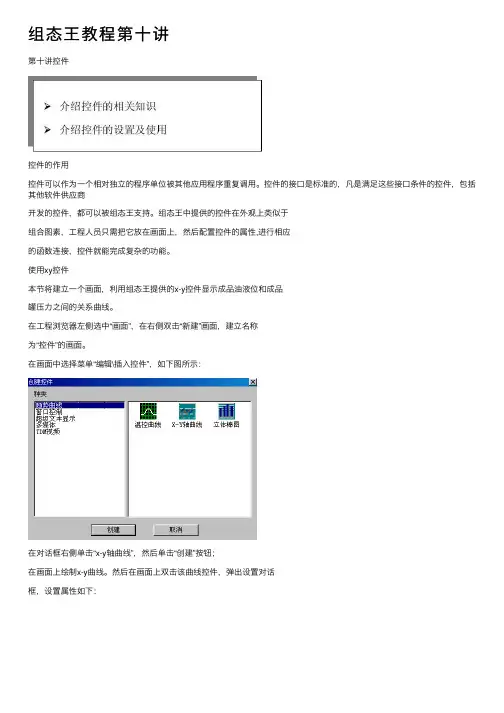
组态王教程第⼗讲第⼗讲控件控件的作⽤控件可以作为⼀个相对独⽴的程序单位被其他应⽤程序重复调⽤。
控件的接⼝是标准的,凡是满⾜这些接⼝条件的控件,包括其他软件供应商开发的控件,都可以被组态王⽀持。
组态王中提供的控件在外观上类似于组合图素,⼯程⼈员只需把它放在画⾯上,然后配置控件的属性,进⾏相应的函数连接,控件就能完成复杂的功能。
使⽤xy控件本节将建⽴⼀个画⾯,利⽤组态王提供的x-y控件显⽰成品油液位和成品罐压⼒之间的关系曲线。
在⼯程浏览器左侧选中“画⾯”,在右侧双击“新建”画⾯,建⽴名称为“控件”的画⾯。
在画⾯中选择菜单“编辑\插⼊控件”,如下图所⽰:在对话框右侧单击“x-y轴曲线”,然后单击“创建”按钮;在画⾯上绘制x-y曲线。
然后在画⾯上双击该曲线控件,弹出设置对话框,设置属性如下:为使x-y曲线控件实时反应变量值,需要为该控件添加命令语⾔。
在画⾯空⽩处点击⿏标右键,在快捷菜单中选择“画⾯属性”,弹出“画⾯属性”对话框。
单击其中的“命令语⾔”按钮。
画⾯语⾔包括“显⽰时”、“存在时”、“隐含时”三种。
→在画⾯“存在时”命令语⾔中,输⼊命令语⾔如下图所⽰:定义完毕后,点击“确认”按钮,然后保存作的设置。
注意两个变量都是可以变化的。
切换画⾯到运⾏系统,打开相应画⾯,控件运⾏情况如下图所⽰:使⽤窗⼝控件单选按钮控件双击该控件,对控件进⾏属性配置。
控件名称是唯⼀标识该控件的⼀个名称。
变量名称对应⼀个整型(实型)变量,运⾏时选择任⼀个按钮都会使该变量对应⼀个整数值(0、1、2……)。
可以对该控件设置访问权限。
可以设置按钮个数,修改按钮对应⽂字。
可以设置排列为横向或纵向。
下拉式列表组合框控件该控件的变量名称为字符串变量,运⾏时将选中的字符串赋给该变量。
需要⽤写字板建⽴⼀个CSV格式⽂件(存⼊⼯程⽂件夹下),如下所⽰:在控件所在画⾯的“画⾯命令语⾔”的“显⽰时”做命令语⾔如下:string user; //定义⼀个局部字符串变量user=InfoAppDir()+"⽤户名称.csv";listClear("下拉框"); //清除控件内容listLoadList("下拉框",user); //将⽂件内容载⼊控件函数⽤法请参考在线帮助或函数速查⼿册。
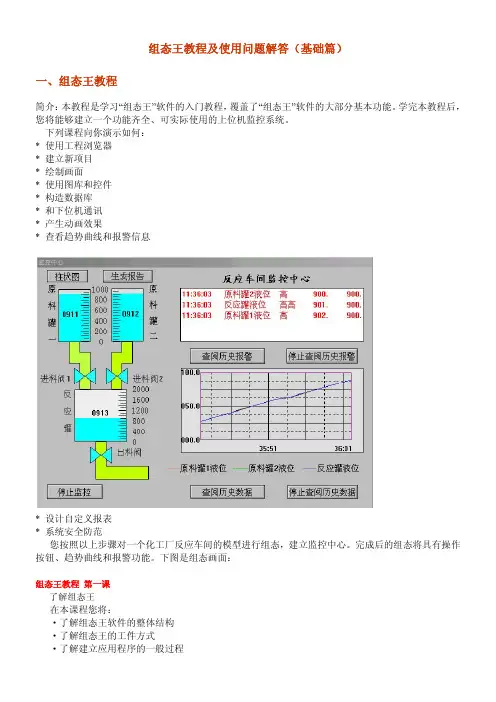
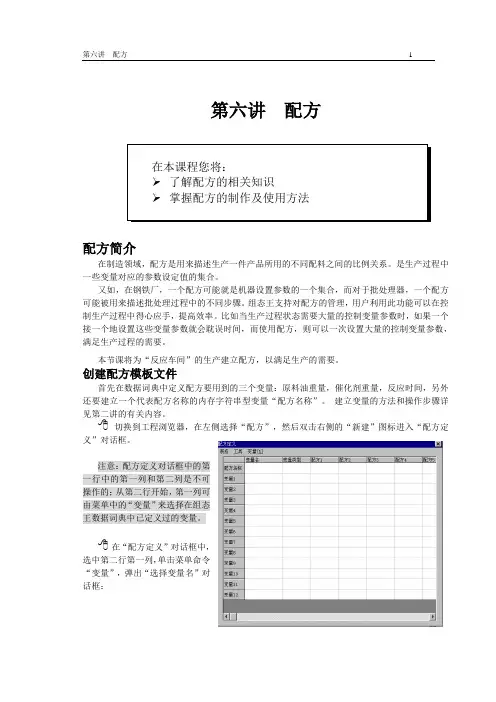
第六讲 配方配方简介在制造领域,配方是用来描述生产一件产品所用的不同配料之间的比例关系。
是生产过程中一些变量对应的参数设定值的集合。
又如,在钢铁厂,一个配方可能就是机器设置参数的一个集合,而对于批处理器,一个配方可能被用来描述批处理过程中的不同步骤。
组态王支持对配方的管理,用户利用此功能可以在控制生产过程中得心应手,提高效率。
比如当生产过程状态需要大量的控制变量参数时,如果一个接一个地设置这些变量参数就会耽误时间,而使用配方,则可以一次设置大量的控制变量参数,满足生产过程的需要。
本节课将为“反应车间”的生产建立配方,以满足生产的需要。
创建配方模板文件首先在数据词典中定义配方要用到的三个变量:原料油重量,催化剂重量,反应时间,另外还要建立一个代表配方名称的内存字符串型变量“配方名称”。
建立变量的方法和操作步骤详见第二讲的有关内容。
切换到工程浏览器,在左侧选择“配方”,然后双击右侧的“新建”图标进入“配方定义”对话框。
注意:配方定义对话框中的第一行中的第一列和第二列是不可操作的;从第二行开始,第一列可由菜单中的“变量”来选择在组态王数据词典中已定义过的变量。
在“配方定义”对话框中,选中第二行第一列,单击菜单命令“变量”,弹出“选择变量名”对话框:选中“原料油重量”,单击“确定”按钮退出,则“原料油重量”显示在第二行第一列中。
其变量类型“整型”会自动加入到后面的一列中。
同样的方法,分别将变量“催化剂重量”,“反应时间”引入。
然后分别输入两组配方的名称和参数值,在工具菜单的配方属性内配置变量及配方的数目,如上图所示。
单击菜单“表格”下的“保存”命令,将配方模板文件保存到当前工程文件路径下,名为:“\配方.csv”,即“d:\培训工程\配方.csv”,然后关闭此对话框。
结束配方模板的定义。
(注意:在定义配方时变量的数目应为实际使用变量的数目)创建配方操作按钮对于配方的操作,组态王提供了配方管理函数,配方函数允许组态王运行时对包含在配方模板文件中的各种配方进行选择,修改,创建和删除等一系列操作。
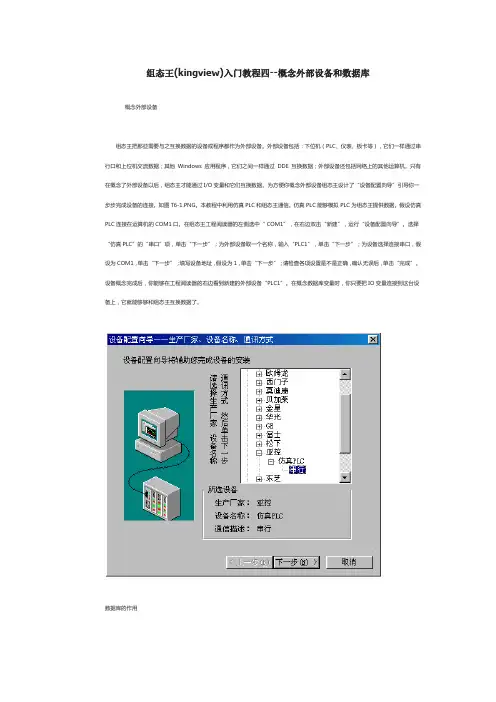
组态王(kingview)入门教程四--概念外部设备和数据库概念外部设备组态王把那些需要与之互换数据的设备或程序都作为外部设备。
外部设备包括:下位机(PLC、仪表、板卡等),它们一样通过串行口和上位机交流数据;其他Windows 应用程序,它们之间一样通过DDE 互换数据;外部设备还包括网络上的其他运算机。
只有在概念了外部设备以后,组态王才能通过I/O变量和它们互换数据。
为方便你概念外部设备组态王设计了“设备配置向导”引导你一步步完成设备的连接。
如图T6-1.PNG。
本教程中利用仿真PLC和组态王通信。
仿真PLC能够模拟PLC为组态王提供数据。
假设仿真PLC连接在运算机的COM1口。
在组态王工程阅读器的左侧选中“ COM1”,在右边双击“新建”,运行“设备配置向导”。
选择“仿真PLC”的“串口”项,单击“下一步”;为外部设备取一个名称,输入“PLC1”,单击“下一步”;为设备选择连接串口,假设为COM1,单击“下一步”;填写设备地址,假设为1,单击“下一步”;请检查各项设置是不是正确,确认无误后,单击“完成”。
设备概念完成后,你能够在工程阅读器的右边看到新建的外部设备“PLC1”。
在概念数据库变量时,你只要把IO变量连接到这台设备上,它就能够够和组态王互换数据了。
数据库的作用数据库是“组态王”最核心的部份。
在TOUCHVEW运行时,工业现场的生产状况要以动画的形式反映在屏幕上,操作者在运算机前发布的指令也要迅速送达生产现场,所有这一切都是以实时数据库为中介环节,因此说数据库是联系上位机和下位机的桥梁。
变量的类型数据库中寄存的是你制作应用系统时概念的变量和系统预概念的变量。
变量能够分为大体类型和特殊类型两大类。
大体类型的变量又分为“内存变量”和“I/O变量”两类。
“I/O变量”指的是需要“组态王” 和其它应用程序(包括I/O效劳程序)互换数据的变量。
这种数据互换是双向的、动态的,确实是说:在“组态王”系统运行进程中,每当I/O变量的值改变时,该值就会自动写入远程应用程序;每当远程应用程序中的值改变时,“组态王”系统中的变量值也会自动更新。
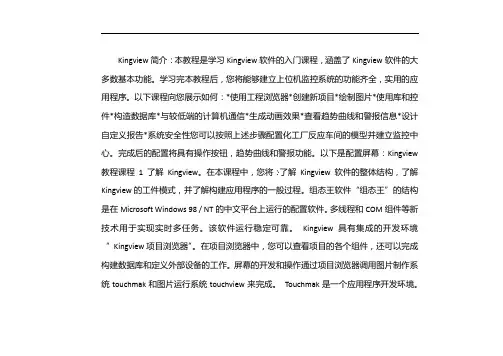
Kingview简介:本教程是学习Kingview软件的入门课程,涵盖了Kingview软件的大多数基本功能。
学习完本教程后,您将能够建立上位机监控系统的功能齐全,实用的应用程序。
以下课程向您展示如何:*使用工程浏览器*创建新项目*绘制图片*使用库和控件*构造数据库*与较低端的计算机通信*生成动画效果*查看趋势曲线和警报信息*设计自定义报告*系统安全性您可以按照上述步骤配置化工厂反应车间的模型并建立监控中心。
完成后的配置将具有操作按钮,趋势曲线和警报功能。
以下是配置屏幕:Kingview 教程课程1了解Kingview。
在本课程中,您将:·了解Kingview软件的整体结构,了解Kingview的工件模式,并了解构建应用程序的一般过程。
组态王软件“组态王”的结构是在Microsoft Windows 98 / NT的中文平台上运行的配置软件。
多线程和COM组件等新技术用于实现实时多任务。
该软件运行稳定可靠。
Kingview具有集成的开发环境“Kingview项目浏览器”。
在项目浏览器中,您可以查看项目的各个组件,还可以完成构建数据库和定义外部设备的工作。
屏幕的开发和操作通过项目浏览器调用图片制作系统touchmak和图片运行系统touchview来完成。
Touchmak是一个应用程序开发环境。
您需要在此环境中完成设计屏幕,动画连接等。
Touchmak具有先进而完善的图形生成功能;数据库中有许多数据类型,可以合理地抽象控制对象的特征。
它具有重要功能的简单操作方法,例如可变警报,趋势曲线,过程记录,安全性等。
Touchview是Kingview 软件的实时运行环境。
在touchmap中创建的图形只能在touchview中运行。
Touchview 从工业控制对象收集数据并将其记录在实时数据库中。
它还负责以动画形式显示数据的变化,同时,它还可以完成诸如可变警报,操作记录和趋势曲线的监视功能,并生成历史数据文件。

组态王实验案例——三层电梯组态王与S7-200PLC 三层电梯模拟实验一、实验目的1.熟悉组态王的画面制作、脚本动画的控制及组态王与S7-200PLC的通信。
2.通过对工程实例的模拟,熟练的掌握PLC的编程和程序的调试方法。
3.进一步熟悉PLC的I/0连接。
4.熟悉三层电梯采用轿厢外按钮控制的编程方法。
二、实验说明电梯由安装在各个楼层厅门口的上升和下降按钮进行呼叫操作,其操作内容为电梯运行方向。
电梯轿厢内设有楼层内选按钮S1~S3,用于选择需要停靠的楼层。
L1~L3分别为一层、二层、三层的指示,SQ1~SQ3为到位行程开关,SQ1开关打在上表示电梯停在一层。
按电梯内选按钮S2,电梯内选指示灯SL2亮,打下SQ1,电梯离开一层,L2灯亮电梯到达二层,打上SQ2,L2灯灭,电梯停在二层。
按下三层行按钮D3,打下SQ2电梯离开二层,三层指示灯L3亮,打上SQ3电梯停在三层,L3灭。
三、实验步骤1.用V4.0 STEP 7 MicroWIN软件编写三层电梯的梯形图程序,调试下载S7-200PLC中(程序见附录I)。
2.实验箱接线图如下:PLC主机公共端接线:1L接2L接3L接M 1M接2M接L+(注:此接线为低电平有效)3.打开组态王软件绘制如下画面3.在组态王工程浏览器中的设备中新建一个三层电梯图1.1 图1.2 图1.3在工程浏览器中双击“设备”点击“新建...”后选择PLC找到“西门子”选择S7-200系列(USB)如图1.1所示然后点击下一步起名字为三层电梯如图1.2所示点击“下一步”如图1.3 在此处需要设定PLC的地址(此地址是组态王与S7-200通信的地址:2)“点击”下一步“最后点击“完成”。
退出按钮的动画连接为:选中按钮双击→按下时→输入EXIT(0);4.在工程浏览器中的数据词典里建立如下变量4.在工程浏览器的“命令语言”里的“应用程序命令语言”中“运行时”里输入一下脚本代码:\\本站点\速度=5;//复位if(\\本站点\复位RST==1 ||\\本站点\组态复位==1)\\本站点\轿厢移动=0;//层数显示if(\\本站点\轿厢移动<155 &&\\本站点\轿厢移动>=0)\\本站点\电梯层数=1;if(\\本站点\轿厢移动>155 &&\\本站点\轿厢移动<330)\\本站点\电梯层数=2;if(\\本站点\轿厢移动>330)\\本站点\电梯层数=3;//电梯移动if(\\本站点\轿厢上升指示UP==1){\\本站点\轿厢移动=\\本站点\轿厢移动+\\本站点\速度;}if(\\本站点\轿厢下降指示DOWN==1){\\本站点\轿厢移动=\\本站点\轿厢移动-\\本站点\速度;}if(\\本站点\二层指示L2==1 &&\\本站点\轿厢上升指示UP==1 ){if(\\本站点\轿厢移动<155)\\本站点\轿厢移动=\\本站点\轿厢移动+\\本站点\速度;else\\本站点\轿厢移动=155;}if(\\本站点\轿厢下降指示DOWN==1 &&\\本站点\二层指示L2==1){if(\\本站点\轿厢移动>155)\\本站点\轿厢移动=\\本站点\轿厢移动-\\本站点\速度;else\\本站点\轿厢移动=155;}//电梯开关门if((\\本站点\轿厢移动==0 &&\\本站点\一层指示L1==1)||(\\本站点\轿厢移动==155 &&\\本站点\二层指示L2==1)||(\\本站点\轿厢移动==330 &&\\本站点\三层指示L3==1)){\\本站点\电梯开门=\\本站点\电梯开门+\\本站点\速度;}else\\本站点\电梯开门=0;if(\\本站点\复位RST==1)\\本站点\电梯开门=0;5.建立轿厢及电梯门的动画连接轿厢动画连接图1.4双击绘制好的轿厢图,在弹出的动画连接里选择“垂直移动”进行如图1.4所示的设置。
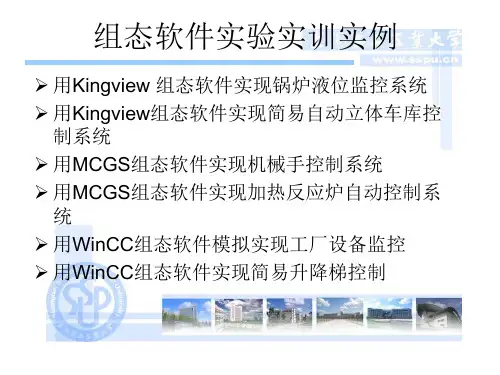

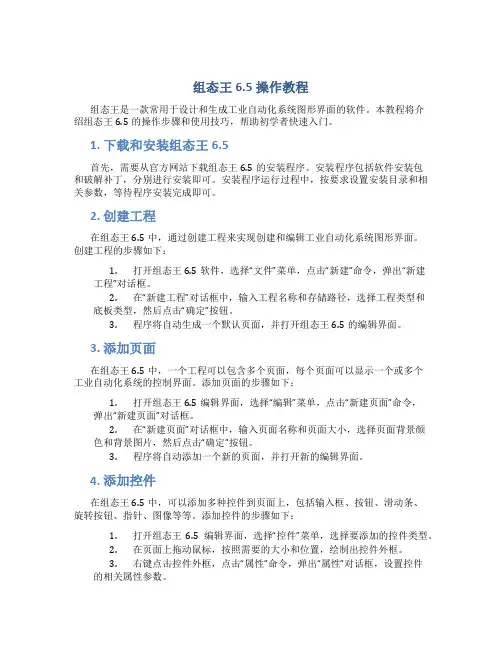
组态王6.5操作教程组态王是一款常用于设计和生成工业自动化系统图形界面的软件。
本教程将介绍组态王6.5的操作步骤和使用技巧,帮助初学者快速入门。
1. 下载和安装组态王6.5首先,需要从官方网站下载组态王6.5的安装程序。
安装程序包括软件安装包和破解补丁,分别进行安装即可。
安装程序运行过程中,按要求设置安装目录和相关参数,等待程序安装完成即可。
2. 创建工程在组态王6.5中,通过创建工程来实现创建和编辑工业自动化系统图形界面。
创建工程的步骤如下:1.打开组态王6.5软件,选择“文件”菜单,点击“新建”命令,弹出“新建工程”对话框。
2.在“新建工程”对话框中,输入工程名称和存储路径,选择工程类型和底板类型,然后点击“确定”按钮。
3.程序将自动生成一个默认页面,并打开组态王6.5的编辑界面。
3. 添加页面在组态王6.5中,一个工程可以包含多个页面,每个页面可以显示一个或多个工业自动化系统的控制界面。
添加页面的步骤如下:1.打开组态王6.5编辑界面,选择“编辑”菜单,点击“新建页面”命令,弹出“新建页面”对话框。
2.在“新建页面”对话框中,输入页面名称和页面大小,选择页面背景颜色和背景图片,然后点击“确定”按钮。
3.程序将自动添加一个新的页面,并打开新的编辑界面。
4. 添加控件在组态王6.5中,可以添加多种控件到页面上,包括输入框、按钮、滑动条、旋转按钮、指针、图像等等。
添加控件的步骤如下:1.打开组态王6.5编辑界面,选择“控件”菜单,选择要添加的控件类型。
2.在页面上拖动鼠标,按照需要的大小和位置,绘制出控件外框。
3.右键点击控件外框,点击“属性”命令,弹出“属性”对话框,设置控件的相关属性参数。
5. 编辑控件脚本在组态王6.5中,可以通过编写控件脚本来实现控件的复杂功能和动态效果。
编辑控件脚本的步骤如下:1.右键点击控件外框,点击“事件”命令,弹出“事件编辑器”对话框。
2.在“事件编辑器”对话框中,选择要编辑的事件类型和对应的脚本。
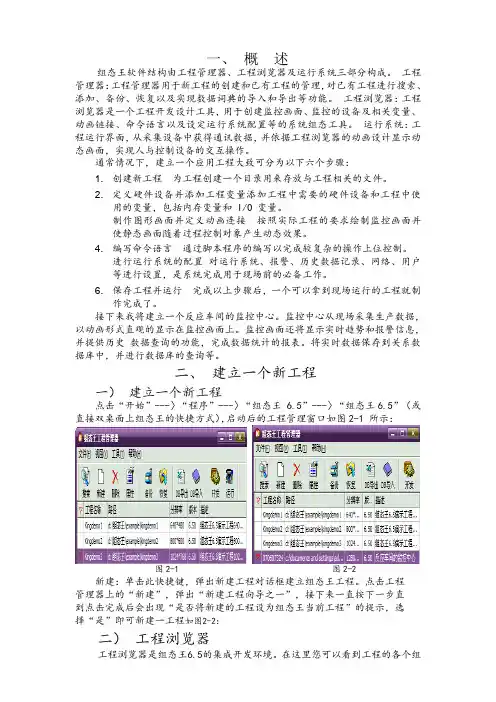
一、概述组态王软件结构由工程管理器、工程浏览器及运行系统三部分构成。
工程管理器:工程管理器用于新工程的创建和已有工程的管理,对已有工程进行搜索、添加、备份、恢复以及实现数据词典的导入和导出等功能。
工程浏览器:工程浏览器是一个工程开发设计工具,用于创建监控画面、监控的设备及相关变量、动画链接、命令语言以及设定运行系统配置等的系统组态工具。
运行系统:工程运行界面,从采集设备中获得通讯数据,并依据工程浏览器的动画设计显示动态画面,实现人与控制设备的交互操作。
通常情况下,建立一个应用工程大致可分为以下六个步骤:1.创建新工程为工程创建一个目录用来存放与工程相关的文件。
2.定义硬件设备并添加工程变量添加工程中需要的硬件设备和工程中使用的变量,包括内存变量和 I/O 变量。
制作图形画面并定义动画连接按照实际工程的要求绘制监控画面并使静态画面随着过程控制对象产生动态效果。
4.编写命令语言通过脚本程序的编写以完成较复杂的操作上位控制。
进行运行系统的配置对运行系统、报警、历史数据记录、网络、用户等进行设置,是系统完成用于现场前的必备工作。
6.保存工程并运行完成以上步骤后,一个可以拿到现场运行的工程就制作完成了。
接下来我将建立一个反应车间的监控中心。
监控中心从现场采集生产数据,以动画形式直观的显示在监控画面上。
监控画面还将显示实时趋势和报警信息,并提供历史数据查询的功能,完成数据统计的报表。
将实时数据保存到关系数据库中,并进行数据库的查询等。
二、建立一个新工程一)建立一个新工程点击“开始”---〉“程序”---〉“组态王 6.5”---〉“组态王6.5”(或直接双桌面上组态王的快捷方式),启动后的工程管理窗口如图2-1 所示:图2-1 图2-2新建:单击此快捷键,弹出新建工程对话框建立组态王工程。
点击工程管理器上的“新建”,弹出“新建工程向导之一”,接下来一直按下一步直到点击完成后会出现“是否将新建的工程设为组态王当前工程”的提示,选择“是”即可新建一工程如图2-2:二)工程浏览器工程浏览器是组态王6.5的集成开发环境。
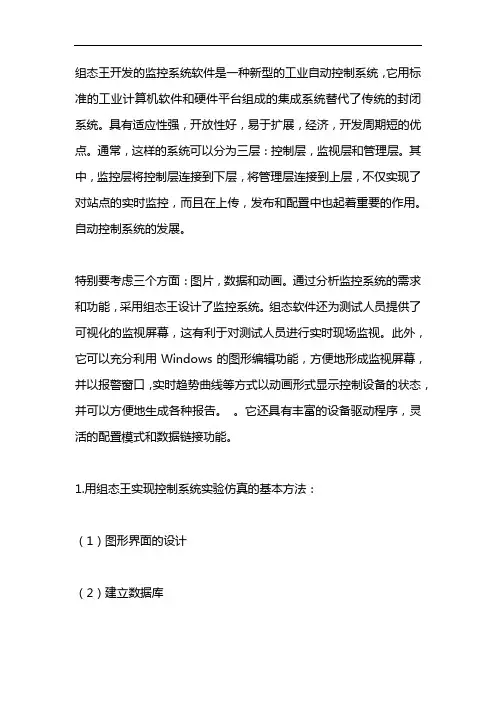
组态王开发的监控系统软件是一种新型的工业自动控制系统,它用标准的工业计算机软件和硬件平台组成的集成系统替代了传统的封闭系统。
具有适应性强,开放性好,易于扩展,经济,开发周期短的优点。
通常,这样的系统可以分为三层:控制层,监视层和管理层。
其中,监控层将控制层连接到下层,将管理层连接到上层,不仅实现了对站点的实时监控,而且在上传,发布和配置中也起着重要的作用。
自动控制系统的发展。
特别要考虑三个方面:图片,数据和动画。
通过分析监控系统的需求和功能,采用组态王设计了监控系统。
组态软件还为测试人员提供了可视化的监视屏幕,这有利于对测试人员进行实时现场监视。
此外,它可以充分利用Windows的图形编辑功能,方便地形成监视屏幕,并以报警窗口,实时趋势曲线等方式以动画形式显示控制设备的状态,并可以方便地生成各种报告。
它还具有丰富的设备驱动程序,灵活的配置模式和数据链接功能。
1.用组态王实现控制系统实验仿真的基本方法:(1)图形界面的设计(2)建立数据库(3)建立动画连接(4)运行调试2.使用Kingview软件开发具有以下特点:(1)实验是通过软件实现的,仅使用现有计算机即可完成自动控制系统课程的实验,大大降低了仪器购置成本。
(2)系统为中文界面,具有友好的人机界面和可视化效果。
对用户而言,操作简单易学,编程简单,参数输入和修改灵活,具有多次或重复仿真运行的控制能力。
它们可以实时显示参数更改前后的系统特性曲线,并且可以直观地显示控制系统的实时趋势曲线。
这些强大的交互能力使其在自动控制系统实验中发挥了理想的作用。
3.在使用Kingview开发系统编译应用程序的过程中,应考虑以下三个方面:(1)图形,是如何使用抽象图形来模拟实际的工业场景和相应的工业控制设备。
(2)数据用于创建特定的数据库,并使用该数据库中的变量来描述工业控制对象的各种属性,例如水位和流速。
(3)连接,即屏幕上的像素使用哪种动画来模拟现场设备的操作,以及如何让操作员输入用于控制设备的指令。
组态王软件详细教程第三讲让画面动起来第三讲让画面动起来在本课程您将:, 理解动画连接的概念, 掌握定义动画连接的方法, 学会使用命令语言第一节动画连接动画连接的作用所谓“动画连接”就是建立画面的图素与数据库变量的对应关系。
对于我们已经建立的“监控中心”,如果画面上的原料油罐图素能够随着变量“原料油液位”等变量值的大小变化实时显示液位的高低,那么对于操作者来说,他就能够看到一个真实反映工业现场的监控画面,这正是本课的目的。
建立动画连接,在画面上双击图形对象“反应器”,弹出该对象的动画连接对话框。
strengthen the concept of organization, subordinate to the Organization to decide about organizing principles, the "four obedience" placed in the higher position, resolutely overcome liberalism, Anarchist, populist and other unhealthy tendencies, and does not allow forarbitrary and "my house, my rules" do not allow bargaining in the dutyof due变量名:“\\本站点\原料油液位”分别选择罐体,填充背景和填充的颜色。
填充设置:如上图所示。
,单击“确定”按钮,完成原料油罐的动画连接。
这样建立连接后,变量“原料油液位”的变化就通过设置颜色的填充范围表示出来,并且填充的高度随着变量值的变化而变化。
用同样的方法设置催化剂罐和成品油罐的动画连接。
作为一个实际可用的监控程序,操作者可能需要知道罐液面的准确高度,而不仅是形象的表示。
这个功能由“模拟值动画连接”来实现。
组态王实例教程入门
首先,打开组态王软件,并创建一个新的项目。
接下来,在画面编辑区域内,选择一个合适的画面尺寸,并将其命名为"示例画面"。
然后,从工具箱中拖动一个文本框控件到画面上,位置可以任意选择。
将该文本框的文本内容设置为"欢迎使用组态王"。
接着,在画面上方插入一个仪表盘控件,用于显示某个数据的实时状态。
设置仪表盘的刻度范围,并将其绑定到一个设备或传感器的数据源。
接下来,添加一个按钮控件到画面上,用于触发某个动作。
将该按钮的文本设置为"点击这里"。
然后,在画面下方插入一个图表控件,用于展示历史数据的变化趋势。
选择合适的图表类型,并将其绑定到一个数据源。
接着,添加一个图片控件到画面上,用于展示一张图片或图标。
选择一个合适的图片,并设置其大小和位置。
最后,进行一些样式和布局的调整,以使画面看起来更加美观和直观。
例如,调整控件的颜色、字体、大小等。
在完成上述操作后,保存并运行该项目。
您将看到一个简单但
功能完善的示例画面。
根据您的需求和创意,可以继续添加更多的控件和功能,来实现更复杂和个性化的画面设计。
组态王简明教程 开篇简介: 本教程是学习“组态王”软件的入门教程,覆盖了“组态王”软件的大部分基本功能。
学完本教程后,您将能够建立一个功能齐全、可实际使用的上位机监控系统。
下列课程向你演示如何:* 使用工程浏览器* 建立新项目* 绘制画面* 使用图库和控件* 构造数据库* 和下位机通讯* 产生动画效果* 查看趋势曲线和报警信息* 设计自定义报表* 系统安全防范 您按照以上步骤对一个化工厂反应车间的模型进行组态,建立监控中心。
完成后的组态将具有操作按钮、趋势曲线和报警功能。
下图是组态画面:组态王简明教程 第一课了解组态王 在本课程您将:·了解组态王软件的整体结构·了解组态王的工件方式·了解建立应用程序的一般过程 组态王软件的结构“组态王”是运行于Microsoft Windows 98/NT中文平台的全中文界面的组态软件,采用了多线程、COM 组件等新技术,实现了实时多任务,软件运行稳定可靠。
组态王具有一个集成开发环境“组态王工程浏览器”,在工程浏览器中您可以查看工程的各个组成部分,也可以完成构造数据库、定义外部设备等工作。
画面的开发和运行由工程浏览器调用画面制作系统TOUCHMAK和画面运行系统TOUCHVEW来完成的。
TOUCHMAK是应用程序的开发环境。
您需要在这个环境中完成设计画面、动画连接等工作。
TOUCHMAK具有先进完善的图形生成功能;数据库中有多种数据类型,能合理地抽象控制对象的特性;对变量报警、趋势曲线、过程记录、安全防范等重要功能都有简单的操作办法。
TOUCHVEW 是“组态王”软件的实时运行环境,在TOUCHMAK中建立的图形画面只有在TOUCHVEW中才能运行。
TOUCHVEW从工业控制对象中采集数据,并记录在实时数据库中。
它还负责把数据的变化用动画的方式形象地表示出来,同时完成变量报警、操作记录、趋势曲线等监视功能,并生成历史数据文件。
组态王怎样和下位机通讯“组态王”把第一台下位机看作是外部设备,在开发过程中您可以根据“设备配置向导”的提示一步步完成连接过程。